Popravite premalo sistemskih virov, da dokončate napako API
Miscellanea / / November 28, 2021
Morda boste naleteli na sporočilo o napaki, ki navaja: Ta naprava se ne more zagnati. (Koda 10) Za dokončanje API-ja ni dovolj sistemskih virov ko poskusite povezati krmilnik Xbox 360 z računalnikom z operacijskim sistemom Windows 10 z uporabo ključa. Ko naprava prikaže to napako, ne boste mogli uporabljati svojega krmilnika Xbox 360.
Vendar ga ne smete zamenjati s sporočilom o napaki: Za dokončanje zahtevane storitve ni dovolj sistemskih virov ki se zgodi, ko poskušate namestiti novo aplikacijo v računalnik, ko je na disku zmanjkalo prostora za shranjevanje. Ta članek se osredotoča predvsem na korake za rešitev Za dokončanje sporočila o napaki API v računalniku z operacijskim sistemom Windows 10 ni dovolj sistemskih virov. Torej, nadaljujte z branjem.

Vsebina
- Popravite premalo sistemskih virov, da dokončate napako API
- Razlogi: Za dokončanje napake API-ja ni dovolj sistemskih virov
- 1. način: Osnovno odpravljanje težav s strojno opremo
- 2. način: prisilite Windows, da prepozna krmilnik Xbox
- 3. način: Posodobite gonilnike
- 4. način: Izbrišite poškodovane vrednosti registra.
- 5. način: Odstranite poškodovane datoteke.
- 6. način: Odstranite protivirusno programsko opremo drugih proizvajalcev
- 7. način: prilagodite nastavitve moči
- 8. način: Zaženite Windows Clean Boot
Popravite premalo sistemskih virov, da dokončate napako API
Razlogi: Za dokončanje napake API-ja ni dovolj sistemskih virov
- Težave z gonilniki naprav ali gonilniki krmilnikov: Zaupanja vreden vmesnik se vzpostavi med računalniško strojno opremo in njegovim operacijskim sistemom s pomočjo gonilnikov naprav. Ker gonilnik krmilnika prejme podatke iz naprave in jih začasno shrani, da jih pozneje prenese v gonilnik naprave. Če pride do težave z gonilniki naprav ali gonilniki krmilnika, lahko to povzroči Ta naprava se ne more zagnati. (Koda 10) Za dokončanje API-ja ni dovolj sistemskih virov obvestilo o napaki. Ta težava se pogosteje pojavlja, ko sistem uporabljate v stanju mirovanja ali po posodobitvi.
- Zastareli gonilniki naprav: Gonilniki naprav, nameščeni v vašem sistemu, lahko sprožijo omenjeno napako, če niso združljivi. To težavo lahko hitro odpravite tako, da posodobite gonilnik na najnovejšo različico.
- Nepravilne konfiguracije: Včasih lahko napačno konfigurirana nastavitev povzroči to napako, saj sistem morda ne prepozna priključene naprave.
- Nezdružljiva vrata USB: Ko krmilnik Xbox priključite v sprednja vrata USB, lahko pride do okvare, saj imajo sprednja vrata manjšo moč v primerjavi z vrati, ki se nahajajo na zadnji strani CPE.
- Nastavitve začasne zaustavitve USB: Če ste v računalniku omogočili nastavitve USB Suspend, bodo vse USB naprave iz računalnika onemogočene, če niso v aktivni uporabi. Ta nastavitev lahko sproži omenjeno napako, ko povežete krmilnik Xbox z računalnikom z operacijskim sistemom Windows.
- Poškodovane registrske in sistemske datoteke: Lahko se sprožijo tudi registrske vrednosti poškodovanih zgornjih filtrov in spodnjih filtrov Za dokončanje API-ja ni dovolj sistemskih virov sporočilo o napaki v vašem sistemu. Enako lahko povzročijo poškodovane sistemske datoteke.
- Protivirusna programska oprema tretjih oseb: Nekatera protivirusna programska oprema drugih proizvajalcev lahko prepreči delovanje zunanje naprave in lahko povzroči takšne težave.
Opomba: Priporočamo, da prenesete in namestite Aplikacija Dodatki za Xbox za enotno podporo za vaš krmilnik Xbox in za upravljanje računov.

1. način: Osnovno odpravljanje težav s strojno opremo
1. Prepričajte se, da priključni kabel je v dobrem stanju in priključen na ustrezna vrata.
2. Poskusi priključite kabel USB na USB2.0 vrata, prisotna na zadnji strani CPU-ja in ne na sprednjih vratih, ki se štejejo za pomožna vrata.
3. V primeru povpraševanja po velikih virih so sprednja vrata USB nastavljena na Nizka na prednostnem seznamu. Ta situacija postane bolj izrazita, ko povežete krmilnik Xbox z uporabo a USB ključek.
4. Če je na vaš računalnik priključenih več naprav USB, uporabite a zvezdišče USB namesto tega.
To bi lahko pomagalo popraviti Ta naprava se ne more zagnati. (Koda 10) Za dokončanje API-ja ni dovolj sistemskih virov napaka v računalniku z operacijskim sistemom Windows 10 po ponovnem zagonu sistema.
Če pa to ne deluje, poskusite povezati krmilnik Xbox z drug računalnik. Če se znova soočite z isto težavo, je lahko v napravi težava s strojno opremo.
2. način: prisilite Windows, da prepozna krmilnik Xbox
Če pride do težave z gonilnikom naprave, lahko prisilite Windows, da prepozna krmilnik Xbox 360, kot je navedeno spodaj:
1. Prvič, izključite krmilnik Xbox iz vašega računalnika.
2. Pritisnite Tipke Windows + I da odprete Windows Nastavitve.
3. Kliknite na Naprave razdelku, kot je prikazano.

4. Pomaknite se do Bluetooth in druge naprave z leve plošče.
5. Kliknite Krmilnik Xbox in potem, Odstranite napravo kot je prikazano spodaj.

6. Sledite navodilom v prihodnjih pozivih za Odstrani napravo iz vašega sistema.
7. končno, ponovni zagon vaš računalnik in povežite krmilnik Xbox k temu.
Preberite tudi:Kako predvajati na Xbox One iz telefona Android
3. način: Posodobite gonilnike
Gonilniki naprav, nameščeni v vašem sistemu, se lahko sprožijo, če niso združljivi ali zastareli Ta naprava se ne more zagnati. (Koda 10) Za dokončanje API-ja ni dovolj sistemskih virov težava. To težavo lahko hitro odpravite tako, da posodobite sistemske gonilnike na najnovejšo različico s katero koli od danih možnosti.
3A. Posodobite gonilnike krmilnika Xbox prek storitve Windows Update
1. Odprite Windows Nastavitve kot je razloženo zgoraj.
2. Kliknite na Posodobitev in varnost, kot je prikazano.

3. Kliknite na Preveri za posodobitve in nato namestitev na voljo Posodobitve za Xbox, če kateri.

3B. Posodobite gonilnike krmilnika Xbox prek upravitelja naprav
1. Kosilo Upravitelj naprav skozi Iskanje Windows vrstico, kot je prikazano.

2. Pomaknite se navzdol in dvokliknite na Zunanje naprave Xbox razširiti ta razdelek.
3. Z desno tipko miške kliknite na Krmilnik Microsoft Xbox One gonilnik in nato kliknite na Posodobite gonilnik, kot je prikazano spodaj.
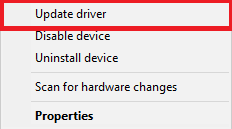
4. Zdaj kliknite na Prebrskaj… sledi Naj izberem s seznama razpoložljivih gonilnikov na mojem računalniku v prihajajočem pojavnem oknu.
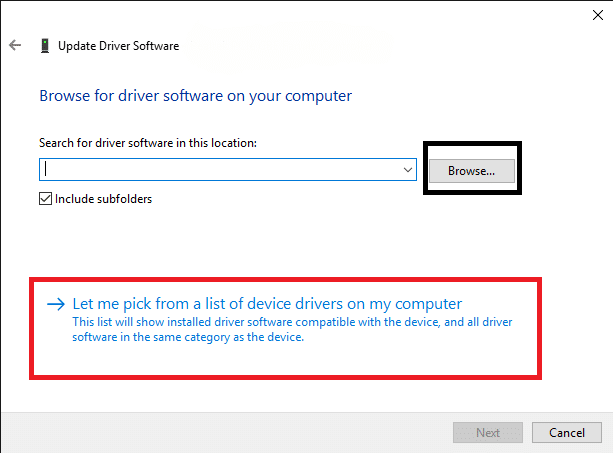
5. Zdaj izberite Windows Common Controller za Windows voznik.
6. Tukaj kliknite na Posodobite brezžični sprejemnik Xbox 360.
7. The Posodobite gonilnik Na zaslonu se bo pojavilo opozorilno okno. Kliknite na da in nadaljujte.
Upravitelj naprav bo na vašo napravo namestil najnovejše posodobitve gonilnikov. Znova zaženite svojsistem in preverite, ali bi to lahko odpravilo Nezadostna sistemska sredstva za dokončanje napake API-ja. Če ne, poskusite z naslednjimi metodami.
4. način: Izbrišite poškodovane vrednosti registra
Kot smo že omenili, lahko nepravilne vrednosti registra sprožijo premalo sistemskih virov za dokončanje sporočila o napaki API. Če želite izbrisati te vrednosti registra iz sistema Windows, sledite spodnjim korakom:
1. Zaženite teci pogovorno okno s pritiskom na Windows + Rključi skupaj.
2. Vrsta regedit in kliknite v redu, kot je prikazano spodaj.
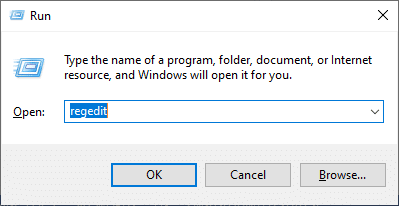
3. Pojdite po naslednji poti:
HKEY _LOCAL_MACHINE\SISTEM\CurrentControlSet\Nadzor\razred

4. Več Podključi razreda bo prikazano na zaslonu. Med njimi poiščite 36FC9E60-C465-11CF-8056-444553540000 podključ in ga dvokliknite.
5. Z desne plošče, z desno tipko miške kliknite UpperFilters. Kliknite na Izbriši možnost za trajno brisanje te registrske datoteke iz sistema.

6. Ponovite korak 4 do izbrišite vrednosti LowerFilters tudi.
7. končno, znova zaženite svoj sistem in poskusite povezati krmilnik Xbox 360.
Preberite tudi:Popravi brezžični krmilnik Xbox One zahteva PIN za Windows 10
5. način: Odstranite poškodovane datoteke
Za skeniranje in popravilo poškodovanih datotek ter obnovitev sistema v stanje delovanja bomo uporabili orodje za preverjanje sistemskih datotek (SFC) in servisiranje in upravljanje slik razmestitve (DISM). Sledite podanim korakom za izvajanje omenjenih ukazov v računalniku z operacijskim sistemom Windows 10:
1. Kosilo ukazni poziv s tipkanjem cmd v Iskalna vrstica Windows.
2. Kliknite Zaženi kot skrbnik, kot je poudarjeno spodaj.
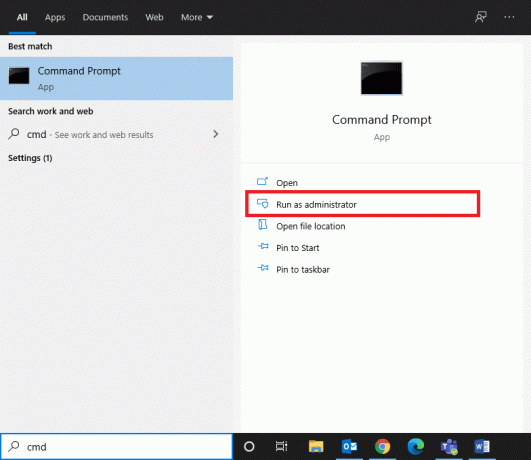
3. Vnesite naslednje ukaze enega za drugim in pritisnite Vnesite po vsakem:
sfc /scannowDISM.exe /Online /Cleanup-image /ScanhealthDISM.exe /Online /Cleanup-image /RestorehealthDISM.exe /Online /Cleanup-image /startcomponentcleanup

Počakajte, da se izvršijo vsi ukazi. Nato preverite, ali je to mogoče popraviti Ta naprava se ne more zagnati. (Koda 10) Za dokončanje API-ja ni dovolj sistemskih virov napaka. Sicer pa poskusite z naslednjo rešitev.
6. način: Odstranite protivirusno programsko opremo drugih proizvajalcev
Zaradi konfliktov z protivirusnim programom tretjih oseb sistem morda ne bo prepoznal Xbox 360. Neuspeh pri vzpostavljanju stalne povezave med strojno opremo in gonilnikom povzroči omenjeno napako. Tako ga lahko onemogočite ali še bolje, odstranite.
Opomba: Razložili smo korake za odstranitev Brezplačni protivirusni program Avast iz računalnika z operacijskim sistemom Windows 10 kot primer.
1. Kosilo Brezplačni protivirusni program Avast program na vašem računalniku.
2. Kliknite na Meni >Nastavitve, kot je prikazano spodaj.
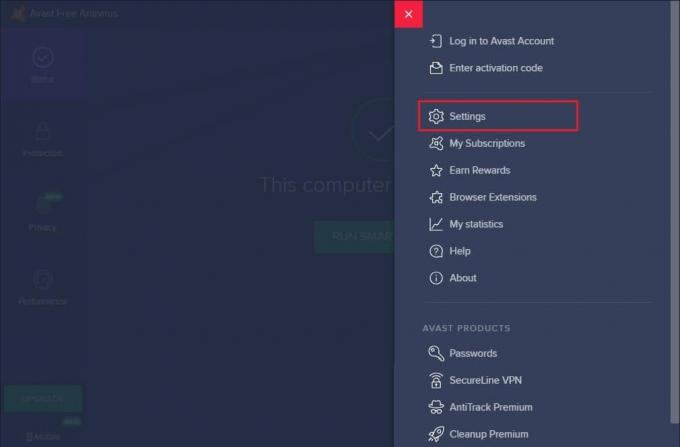
3. Pod Odpravljanje težav razdelku, počistite polje Omogoči samoobrambo škatla.

4. Kliknite na v redu v pozivu za potrditev in Izhod Prijava.
5. Kosilo Nadzorna plošča tako, da ga iščete v Iskanje v sistemu Windows bar.
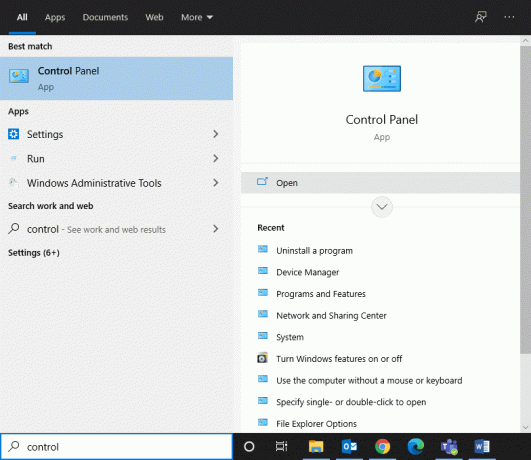
6. Izberite Programi in lastnosti, kot je prikazano spodaj.

7. Tukaj, z desno tipko miške Brezplačni protivirusni program Avast in nato kliknite Odstrani, kot je poudarjeno.

8. Odstranite ga s klikom da v pozivu za potrditev in Znova zaženite sistem.
Preberite tudi:Kako deliti igre na Xbox One
7. način: prilagodite nastavitve moči
Nekatere nastavitve varčevanja z energijo lahko ovirajo povezavo z zunanjimi napravami ali jih samodejno izključijo, ko niso v uporabi. Pomembno je, da ga preverite in jih po potrebi onemogočite.
1. Odprto Nadzorna plošča kot je navedeno v prejšnji metodi.
2. Kliknite na Ogled po > Velike ikone. Nato kliknite Možnosti napajanja, kot je prikazano spodaj.

3. Kliknite na Spremenite nastavitve načrta na naslednjem zaslonu.

4. V Uredite nastavitve načrta okno, kliknite na Spremenite napredne nastavitve napajanja.

5. Dvokliknite na Nastavitve USB >Nastavitev selektivne zaustavitve USB razširiti te razdelke.
6. Kliknite na Na baterijo možnost in izberite Onemogočeno iz spustnega menija, kot je prikazano.
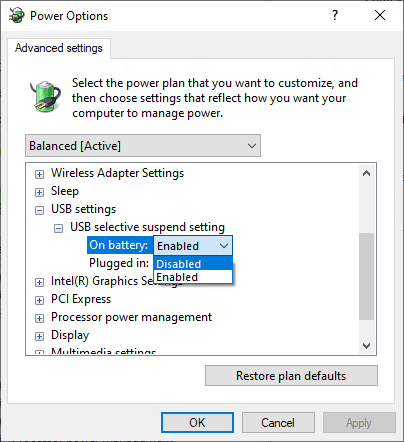
7. Prav tako izberite Onemogočeno za Priključen tudi možnost.
8. Nazadnje kliknite na v redu in znova zaženite računalnik za izvajanje teh sprememb.
8. način: Zaženite Windows Clean Boot
Vprašanje, ki zadeva Za dokončanje API-ja ni dovolj sistemskih virov lahko popravi a čist zagon vseh bistvenih storitev in datoteke v vašem sistemu Windows 10, kot je razloženo v tej metodi.
Opomba: Prepričajte se, da se prijavite kot skrbnik za izvedbo čistega zagona Windows.
1. Odprite teci pogovorno okno, vnesite msconfig ukaz in zadeti Vnesite ključ.
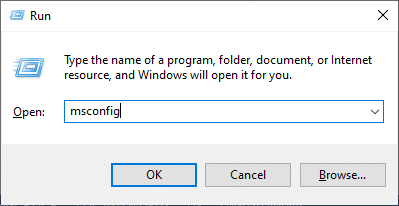
2. The Konfiguracija sistema prikazalo se bo okno. Preklopite na Storitve zavihek.
3. Potrdite polje poleg Skrij vse Microsoftove storitve, in kliknite na Onemogoči vse gumb, kot je prikazano na dani sliki.

4. Nato preklopite na Začeti zavihek in kliknite na Odprite upravitelja opravil povezava.
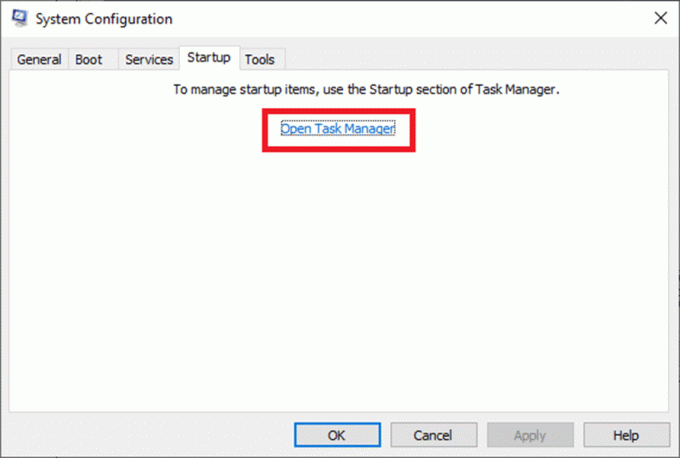
5. Preklopite na Začeti zavihek v Upravitelj opravil okno.
6. Nato izberite zagon nalogo kar ni potrebno. Kliknite Onemogoči prikazano v spodnjem desnem kotu.

7. Ponovi za vse takšne nepomembne naloge, ki zahtevajo vire, razen procesov, povezanih z operacijskim sistemom Windows in Microsoftom.
8. Izstopite iz Upravitelj opravil in Konfiguracija sistema okno in znova zaženite računalnik.
Priporočeno:
- Popravite kodo napake Destiny 2 Brokoli
- Kako popraviti kodo napake Xbox One 0x87dd0006
- Kako izklopiti obvestila Facebooka v Chromu
- Popravi io.netty.channel. AbstractChannel$AnnotatedConnectException Napaka v Minecraftu
Upamo, da vam je bil ta vodnik koristen in vam je uspelo popraviti Ta naprava se ne more zagnati. (Koda 10) Za dokončanje API-ja ni dovolj sistemskih virov napaka v sistemu Windows 10. Sporočite nam, katera metoda je delovala za vas. Svoja vprašanja ali predloge lahko spustite v spodnji razdelek za komentarje.



